win10系统关闭更新在哪里 怎样关闭Win10系统的自动更新功能
更新时间:2023-12-18 12:59:07作者:yang
Win10系统作为目前最新的操作系统,其自动更新功能被广泛使用,但有时候我们可能会希望关闭这个功能,究竟Win10系统的自动更新在哪里?如何关闭它呢?在本文中我们将会详细介绍Win10系统关闭更新的方法,让您轻松应对自动更新所带来的困扰。无论是为了避免更新过程中的系统崩溃风险,还是为了节省网络流量,关闭Win10系统的自动更新都是一项非常实用的操作。接下来让我们一起来了解如何进行设置吧!
操作方法:
1.右键点击左下角微软按钮,找到“运行” 也可用键盘的win+R


2.在运行处输入 “services.msc” 点击确定。
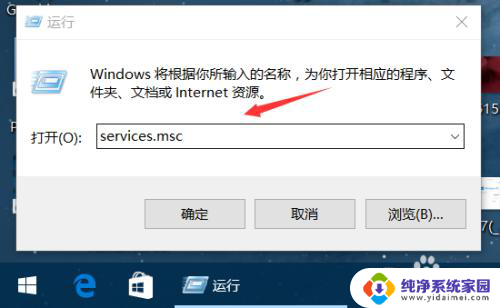
3.在弹出来的服务中,找到“Windows Update”
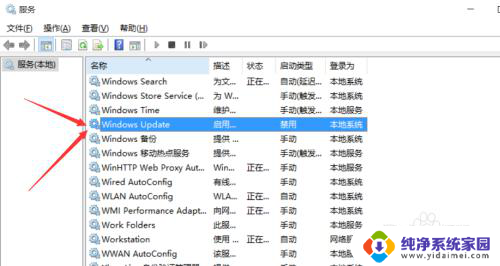
4.找到后双击,在启动类型处·选择“禁用”然后点击应用。
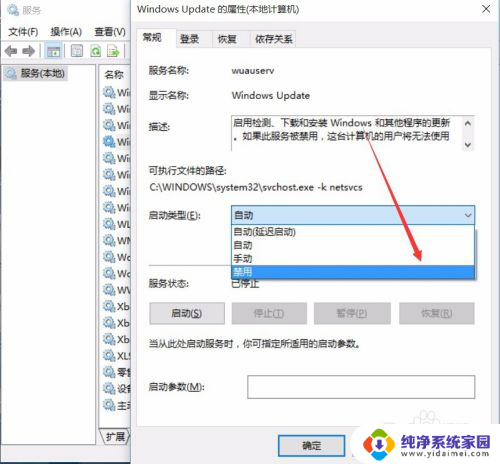
5.最后自动更新已关闭,你们可以去自动更新那看看。路径如图所示,点击更新后是不会更新的。
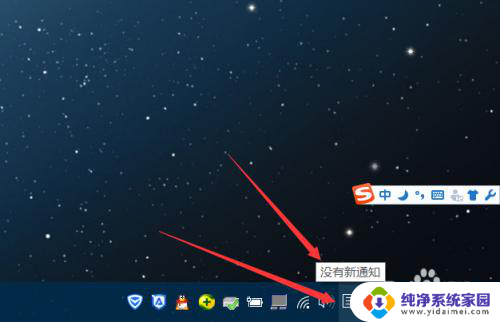
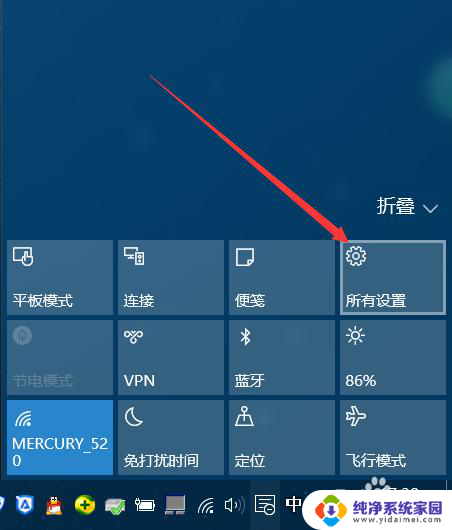
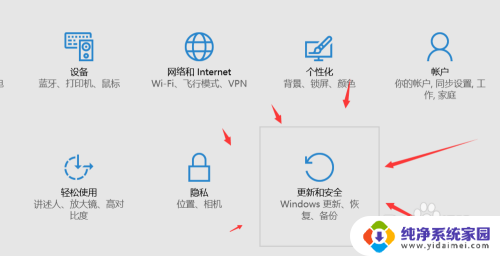

6.如需电脑更新,可回到第四步,调至“自动”即可。
以上就是win10系统关闭更新在哪里的全部内容,如果你遇到相同问题,可以参考本文中介绍的步骤进行修复,希望对大家有所帮助。
win10系统关闭更新在哪里 怎样关闭Win10系统的自动更新功能相关教程
- win10系统更新在哪里关 win10系统自动更新关闭的方法
- win10电脑自动更新在哪里关闭 win10系统关闭自动更新方法
- 电脑的自动更新在哪里关闭 win10系统关闭自动更新方法
- 怎么关闭window10自动更新 怎么关闭Win10系统的自动更新功能
- 电脑系统自动更新在哪里关闭 Win10电脑关闭自动更新方法
- win10怎样关闭自动更新系统 win10如何关闭系统自动更新补丁
- win10系统怎么关闭系统更新 如何彻底关闭win10系统的自动更新
- win10的自动更新在哪里关闭 怎么关闭win10系统的自动更新功能
- win更新关闭在哪里 如何关闭win10系统自动更新
- win10系统如何永久关闭自动更新 win10系统自动更新关闭方法
- 怎么查询电脑的dns地址 Win10如何查看本机的DNS地址
- 电脑怎么更改文件存储位置 win10默认文件存储位置如何更改
- win10恢复保留个人文件是什么文件 Win10重置此电脑会删除其他盘的数据吗
- win10怎么设置两个用户 Win10 如何添加多个本地账户
- 显示器尺寸在哪里看 win10显示器尺寸查看方法
- 打开卸载的软件 如何打开win10程序和功能窗口